我們在操作WinXP系統的過程中,會發現網絡突然變得很慢。為什麼會變慢?那是因為把DNS緩存在電腦上了,這時候我們就要清理一下DNS緩存。但有用戶在清理DNS緩存的時候,發現DNS緩存無法清理,怎麼辦?這又要如何去解決?下面就和大家說一下WinXP無法清除DNS緩存的解決方法。
方法如下:
方法一:用修復本地連接刷新DNS。
1、從簡到難,先用最簡單的方法刷新一下DNS緩存,就是用修復本地連接的方法。
在桌面任務欄的右下角,右鍵點擊本地連接圖標,在彈出的菜單中選擇“打開網絡連接”這一項,如果任務欄沒有本地連接圖標,到控制面板下打開“網絡連接”也一樣。
2、進入網絡連接窗口後,在“本地連接”上右鍵,選擇菜單中的“修復”這一項,讓系統重新修復一下。
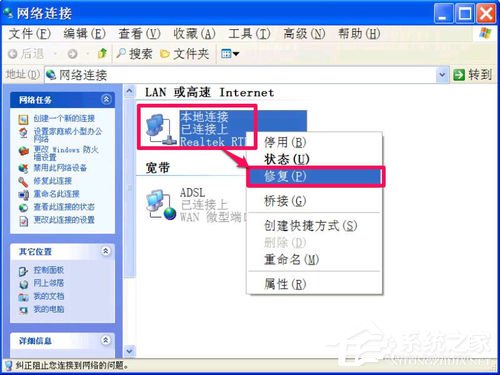
3、在修復時,會執行一系列的修復,其中有一項就是“清除DNS緩存”,時間可能會長一點,一定要等它完全修復,才可以關閉,這樣才有效。
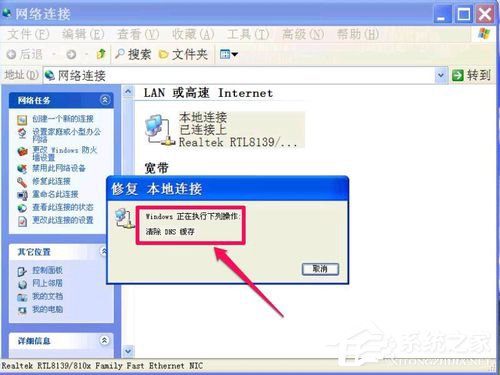
方法二:用CMD命令刷新DNS緩存。
1、這個方法是啟用CMD命令方式刷新DNS緩存,雖然麻煩點,但比上面有效,具體執行方法。
先打開“開始”菜單中的“運行”程序,然後在“運行”中輸入CMD命令,確定,就能打開命令提示符窗口。
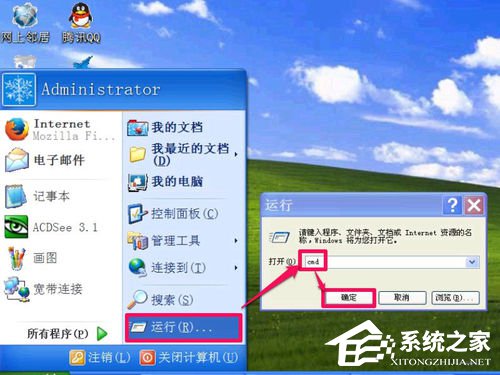
2、進入命令提示符窗口後,將ipconfig /flushdns這條命令復制進去,然後按回車,就會開始刷新DNS緩存了。
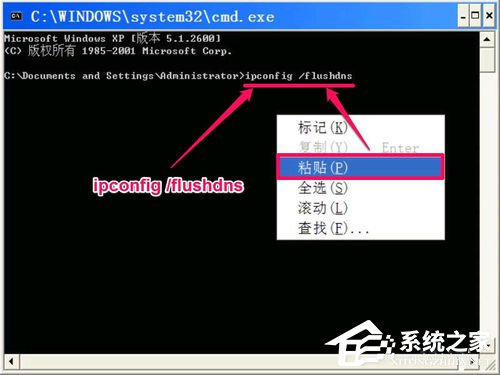
3、刷新很快的,刷完後,會有一個成功提示:“Successfully flushed the DNS Resolver Cache.”,看到這個,就表明刷新成功。
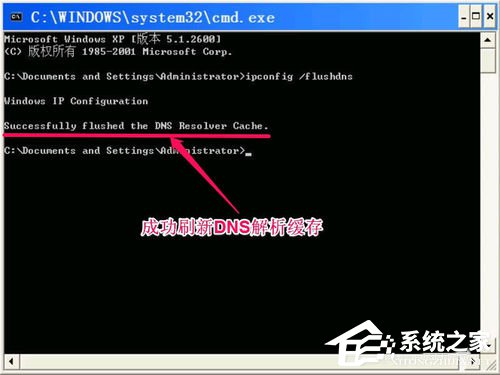
4、如果在刷新後彈出的提示為“Could not flush the DNS Resolver Cache:執行期間,函數出了問題”,就表明刷新未成功,刷新未成功的原因一般是“DHCP Client”和“DNS Client”服務沒有開啟,下面教大家如何開啟這兩項服務。
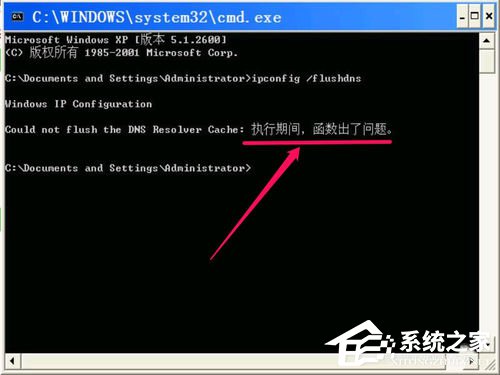
方法三:不能刷新DNS緩存的解決方法。
1、無法刷新,一般都是“DHCP Client”和“DNS Client”服務沒有開啟所造成的,如何開啟這兩項服務,具體方法如下。
2、先從“開始”菜單中打開“控制面板”程序,然後在控制面板中,打開“管理工具”這一項。
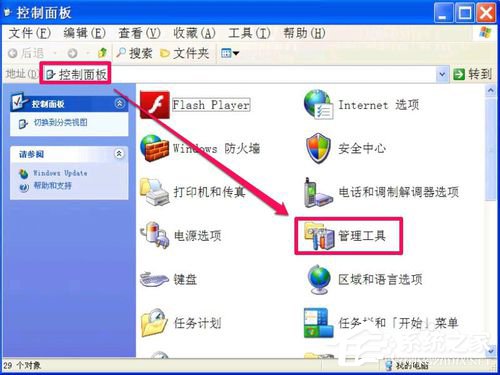
3、進入管理工具窗口後,選擇“服務”這一項,雙擊打開,就能進入服務編輯器窗口。
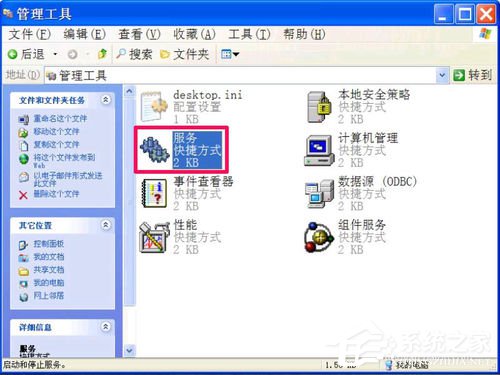
4、進入服務窗口後,打開“DHCP Client”這一項,雙擊這項,就能打開其屬性窗口。
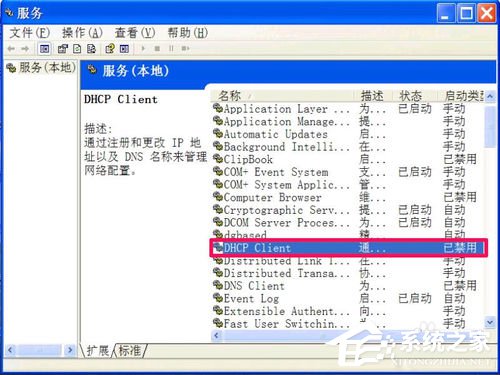
5、進入屬性窗口後,選擇“常規”,在這個界面,找到“啟動類型”,將其設置為“自動”,然後按“應用”。
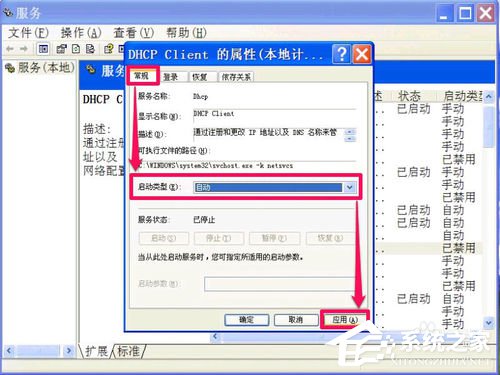
6、啟動類型設定後,然後就要啟動服務了,按“服務狀態”下的“啟動”,這個服務就成功啟動了,再按“確定”退出窗口即可。
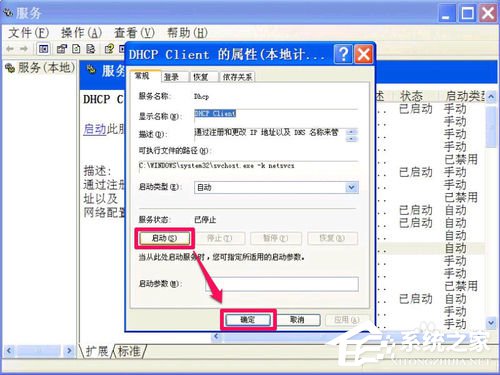
7、還有一項服務要啟動,那就是DNS Client這一項,雙擊此項,進入屬性窗口後,設置方法與上面一樣,常規-》啟動類型“自動”-》應用-》按服務狀態“啟動”按鈕-》確定。
8、這些都設置好後,再打開命令提示符窗口,再去刷新一下DNS緩存。
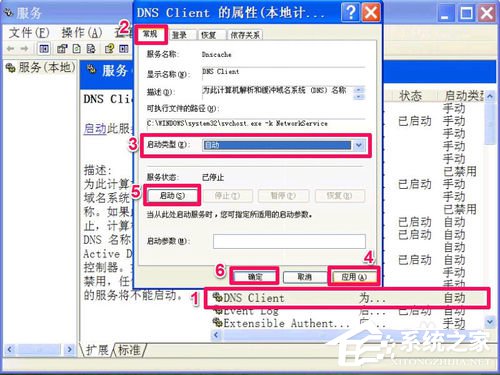
以上就是小編給大家介紹的WinXP無法清除DNS緩存的解決方法。方法很簡單,大家可按照小編提供的方法步驟去操作,這樣就可以清理DNS緩存了!你可以隨便選擇一種方法去解決。